- โปรแกรมฟรี EaseUS
- Data Recovery Wizard Free
- Todo Backup Free
- Partition Master Free
Daisy updated on Sep 23, 2024 to การกู้คืนข้อมูล
| โซลูชันที่ใช้งานได้ | การแก้ไขปัญหาทีละขั้นตอน |
|---|---|
| 1. ข้ามเซิร์ฟเวอร์ WSUS | เปิดหน้าต่าง Run โดยกดปุ่ม Windows + R ในหน้าต่าง Run ให้พิมพ์ regedit... ขั้นตอนทั้งหมด |
| 2. ติดตั้ง .NET Framework | เปิด PowerShell โดยใช้ Run Window ใน PowerShell พิมพ์ Add-WindowsCapability... ขั้นตอนทั้งหมด |
| 3. ทำความสะอาดบันทึก CBS | ไปที่ตำแหน่ง C.\Windows\Logs\CBS ผ่านตัวสำรวจไฟล์ Windows 10... ขั้นตอนทั้งหมด |
| 4. เรียกใช้ตัวแก้ไขนโยบายกลุ่ม | เปิดหน้าต่าง Run พิมพ์ gpedit.msc ลงไปแล้วคลิกปุ่ม OK... ขั้นตอนทั้งหมด |
ภาพรวม - รหัสข้อผิดพลาด 0x800F0954
ผู้ใช้ Windows 10 เริ่มเผชิญกับ รหัสข้อผิดพลาดแปลก ๆ 0x800F0954 เมื่อไม่นานนี้ พวกเขาพบข้อผิดพลาดนี้ขณะติดตั้ง .NET framework 3.5 หรือติดตั้งการอัปเดต Windows เสริม รหัสข้อผิดพลาด 0x800F0954 ดูเหมือนจะแปลก และหากคุณพบข้อผิดพลาดดังกล่าวเป็นครั้งแรก อาจเป็นประสบการณ์ที่น่าหงุดหงิดอย่างมาก แต่ข่าวดีก็คือ คุณสามารถแก้ไขข้อผิดพลาดนี้ได้โดยใช้สี่วิธีง่าย ๆ ที่กล่าวถึงในบทความนี้
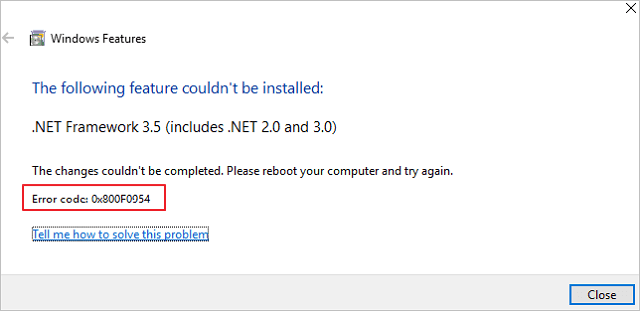
ก่อนที่คุณจะวินิจฉัยและแก้ไขรหัสข้อผิดพลาด 0x800F0954 คุณต้องทราบสาเหตุของข้อผิดพลาดนี้เสียก่อน ดังนั้น หัวข้อถัดไปจะแนะนำสาเหตุของรหัสข้อผิดพลาด 0x800F0954
สาเหตุ - รหัสข้อผิดพลาด 0x800F0954
รหัสข้อผิดพลาด 0x800F0954 ไม่ใช่ปัญหาใหม่ใน Windows 10 ด้านล่างนี้คือรายการสาเหตุที่ทำให้เกิดข้อผิดพลาดนี้ใน Windows 10 มาดูเหตุผลแต่ละข้อทีละข้อ
ปัญหาบันทึก CBS ของ DISM
ยูทิลิตี้ DISM (Deployment Image Servicing and Management) ช่วยจัดการและซ่อมแซมอิมเมจ Windows 10 ของคุณ บางครั้ง ยูทิลิตี้ DISM อาจสร้างบันทึกที่เกี่ยวข้องกับ CBS (Component Based Servicing) บันทึกเหล่านี้บ่งชี้ว่าระบบของคุณมีปัญหาบางอย่างที่ไม่ได้เกิดขึ้นจริง ดังนั้นจึงทำให้เกิดรหัสข้อผิดพลาด 0x800F0954 คุณแก้ไขปัญหานี้ได้โดยการลบบันทึก CBS
เวอร์ชัน .NET Framework เก่ากว่า
คุณควรติดตั้ง .NET Framework เวอร์ชันล่าสุดสำหรับ Windows 10 เท่านั้น สมมติว่าคุณกำลังติดตั้งเวอร์ชันก่อนหน้าหรือเวอร์ชันเก่ากว่าด้วยเหตุผลใดก็ตาม ในกรณีนั้น คุณต้องดำเนินการผ่านหน้าต่าง PowerShell มิฉะนั้น จะส่งผลให้เกิด รหัสข้อผิดพลาด 0x800F0954 หรือ 0x80240034 บน Windows 10
ปัญหาเซิร์ฟเวอร์ Windows Update
WSUS (Windows Server Update Services) ช่วยให้คอมพิวเตอร์ของคุณอัปเดต Windows บนเครือข่ายคอมพิวเตอร์ได้ หากระบบของคุณไม่พบ WSUS ระบบจะแสดงรหัสข้อผิดพลาด 0x800F0954 ขณะติดตั้งการอัปเดตเสริม แต่ไม่ต้องกังวล เพราะคุณสามารถแก้ไขได้ด้วยการข้าม WSUS
ตัวแก้ไขนโยบายกลุ่มท้องถิ่น
การตั้งค่าตัวแก้ไขนโยบายกลุ่มช่วยให้คุณจัดการการตั้งค่าพื้นฐานหลายอย่างบนคอมพิวเตอร์ Windows ของคุณได้ การตั้งค่าตัวแก้ไขนโยบายกลุ่มภายในเครื่องบางอย่างอาจขัดแย้งกับระบบของคุณและแสดงรหัสข้อผิดพลาด 0x800F0954 ดังนั้น คุณต้องปิดใช้งานการตั้งค่าเหล่านี้เพื่อขจัดรหัสข้อผิดพลาด 0x800F0954
สิ่งที่ระบุไว้ข้างต้นเป็นสาเหตุทั่วไปในการก่อให้เกิดรหัสข้อผิดพลาด 0x800F0954 ใน Windows 10
วิธีแก้ไข - แก้ไขรหัสข้อผิดพลาด 0x800F0954
ตอนนี้คุณทราบสาเหตุที่ทำให้เกิดรหัสข้อผิดพลาด 0x800F0954 บน Windows 10 แล้ว โดยส่วนใหญ่เกิดจากปัญหาของตัวแก้ไขนโยบาย บันทึก CBS เฟรมเวิร์ก .NET รุ่นเก่า หรือเซิร์ฟเวอร์ WSUS โชคดีที่คุณสามารถแก้ไขรหัสข้อผิดพลาด 0x800F0954 บน Windows 10 ได้โดยทำตามวิธีง่ายๆ สี่วิธี มาดูวิธีแก้ปัญหาทีละวิธีพร้อมคำแนะนำโดยละเอียดด้านล่าง ตรวจสอบให้แน่ใจว่าคุณทำตามวิธีการโดยอ่านอย่างละเอียด
วิธีแก้ไข 1. ข้ามเซิร์ฟเวอร์ WSUS เพื่อแก้ไขรหัสข้อผิดพลาด 0x800F0954
ตามที่ระบุไว้ก่อนหน้านี้ หากระบบ Windows ของคุณไม่สามารถค้นหา Windows Update Server ได้ ระบบจะไม่อนุญาตให้คุณติดตั้งการอัปเดต Windows เพิ่มเติม ดังนั้น คุณจะต้องเผชิญกับรหัสข้อผิดพลาด 0x800F0954 บนคอมพิวเตอร์ Windows 10 ของคุณ
ปัญหาเซิร์ฟเวอร์ WSUS มักเกิดขึ้นเมื่อเครือข่ายคอมพิวเตอร์อัปเดต Windows โดยใช้ WSUS (บริการอัปเดตเซิร์ฟเวอร์ Windows) ทั่วไป คุณสามารถแก้ไขรหัสข้อผิดพลาด 0x800F0954 ใน Windows 10 ได้โดยการข้ามเซิร์ฟเวอร์ WSUS
ทำตามขั้นตอนด้านล่างเพื่อข้ามเซิร์ฟเวอร์ WSUS เพื่อแก้ไขรหัสข้อผิดพลาด 0x800F0954 ใน Windows 10
ขั้นตอนที่ 1. เปิดหน้าต่าง Run โดยการกดปุ่ม Windows + R
ขั้นตอนที่ 2. ในหน้าต่าง Run พิมพ์ regedit และกดปุ่ม Ctrl + Shift + Enter
คุณสามารถใช้คีย์เหล่านี้เพื่อเปิด Registry Editor ใน Windows 10 ด้วยสิทธิ์ผู้ดูแลระบบ ซึ่งเป็นสิ่งสำคัญในการดำเนินการตามวิธีนี้ ในขณะที่เปิดด้วยสิทธิ์ผู้ดูแลระบบ ระบบของคุณจะแสดงข้อความแจ้งว่าคุณต้องการมอบสิทธิ์ผู้ดูแลระบบหรือไม่ ในกรณีนี้ คุณต้องกดปุ่ม Yes เพื่อดำเนินการต่อ
ขั้นตอนที่ 3 ไปที่การเข้าถึงต่อไปนี้จาก Registry Editor ของคุณ
HKEY_LOCAL_MACHINE\SOFTWARE\นโยบาย\Microsoft\Windows\WindowsUpdate\AU
คุณสามารถทำได้โดยใช้เมนูทางด้านซ้าย หรือคุณสามารถวางที่อยู่ลงในแถบนำทางโดยตรงเพื่อเข้าถึงได้ หากไม่มีคีย์ Windows Update คุณต้องสร้างด้วยตนเอง คุณสามารถทำให้คีย์ Windows Update เป็น "New > Key" และเปลี่ยนชื่อเป็น "WindowsUpdate" เมื่อเสร็จแล้ว ให้คลิกขวาที่คีย์นั้นแล้วเลือก "New > Key" อีกครั้ง ที่นี่ ให้ใส่ค่าคีย์ใหม่เป็น "AU"
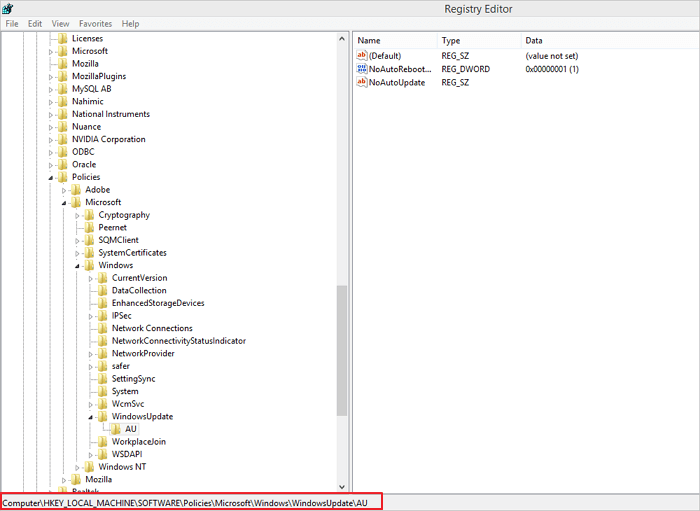
ขั้นตอนที่ 4 เลือกคีย์ AU คลิกขวาที่ด้านขวา แล้วคลิกที่คู่ "New > String value" ระบบจะสร้างค่าสตริงใหม่ โปรดเปลี่ยนชื่อเป็น UserWUServer
ขั้นตอนที่ 5. เปลี่ยนค่าคีย์ UserWUServer เป็น 0 โดยการดับเบิลคลิก

ขั้นตอนที่ 6. รีสตาร์ทคอมพิวเตอร์ของคุณ หลังจากทำตามขั้นตอนทั้งหมดอย่างถูกต้องแล้ว ให้รีสตาร์ทคอมพิวเตอร์ของคุณและตรวจสอบว่าข้อผิดพลาดยังคงอยู่หรือไม่
แก้ไข 2. ติดตั้ง .NET Framework ด้วย PowerShell
การติดตั้ง .NET Framework โดยใช้ DISM อาจทำให้เกิดรหัสข้อผิดพลาด 0x800F0954 คุณสามารถแก้ไขได้โดยใช้ PowerShell เพื่อติดตั้ง .NET Framework
ปฏิบัติตามขั้นตอนด้านล่างเพื่อติดตั้ง .NET Framework ด้วย PowerShell ใน Windows 10
ขั้นตอนที่ 1. เปิด PowerShell โดยใช้ Run Window
คุณสามารถทำได้โดยกดปุ่ม Windows + R เพื่อเปิด Run Windows พิมพ์ PowerShell ลงไปแล้วคลิกปุ่ม OK
ขั้นตอนที่ 2 ใน PowerShell พิมพ์ Add-WindowsCapability –Online -Name NetFx3~~~~ –Source D.\sources\sxs
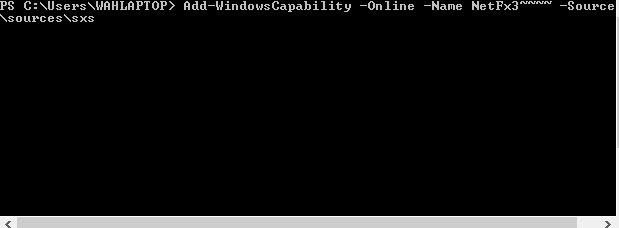
หลังจากป้อนคำสั่งแล้วให้รีสตาร์ทคอมพิวเตอร์ของคุณ
ขั้นตอนที่ 3 ติดตั้ง .NET Framework อีกครั้ง คุณจะไม่เห็นรหัสข้อผิดพลาด 0x800F0954 ขณะติดตั้ง .NET Framework
แก้ไข 3. ทำความสะอาดบันทึก CBS เพื่อแก้ไขรหัสข้อผิดพลาด 0x800F0954
DISM สร้างบันทึก CBS ซึ่งส่งผลให้เกิดรหัสข้อผิดพลาด 0x800F0954 บน Windows 10 วิธีแก้ไขที่เร็วที่สุดคือลบบันทึก CBS เพื่อแก้ไขรหัสข้อผิดพลาด 0x800F0954
ทำตามขั้นตอนด้านล่างเพื่อทำความสะอาดบันทึก CBS เพื่อแก้ไขรหัสข้อผิดพลาด 0x800F0954 ใน Windows 10
ขั้นตอนที่ 1. ไปที่ตำแหน่ง C.\Windows\Logs\CBS ผ่านตัวสำรวจไฟล์ Windows 10
ขั้นตอนที่ 2. กด Ctrl + A เพื่อเลือกไฟล์ทั้งหมดภายในโฟลเดอร์ CBS และลบออก
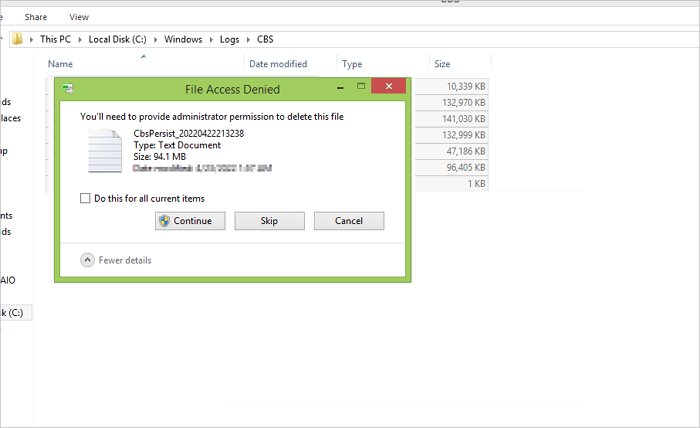
ขั้นตอนที่ 3 หลังจากลบบันทึก CBS แล้ว คุณต้องรันคำสั่ง DISM อีกครั้ง เปิด CMD และพิมพ์คำสั่งต่อไปนี้ Dism.exe /online /enable-feature /featurename.NetFX3 /source.C.\

หลังจากรันคำสั่งข้างต้นแล้ว คุณจะสามารถติดตั้ง .NET framework โดยไม่มีข้อผิดพลาด 0x800F0954
แก้ไข 4. เรียกใช้ตัวแก้ไขนโยบายกลุ่ม
ไม่สามารถดาวน์โหลดฟีเจอร์การทำงานและเนื้อหาการซ่อมแซมบางส่วนใน Windows 10 ได้เนื่องจากปัญหาเกี่ยวกับนโยบายกลุ่ม คุณสามารถแก้ไขนโยบายกลุ่มเพื่อแก้ไขรหัสข้อผิดพลาด 0x800F0954 ใน Windows 10 ได้
ทำตามขั้นตอนด้านล่างเพื่อเรียกใช้ตัวแก้ไขนโยบายกลุ่มใน Windows 10 เพื่อแก้ไขรหัสข้อผิดพลาด 0x800F0954
ขั้นตอนที่ 1. เปิดหน้าต่าง Run พิมพ์ gpedit.msc จากนั้นคลิกปุ่ม OK
ขั้นตอนที่ 2. ไปที่ Computer Configuration\Administrative Templates\System location จาก Local Group Policy Editor โดยใช้เมนูทางด้านซ้าย คุณจะเห็นระบบที่เลือกไว้ ในเมนูทางด้านขวา ให้ดับเบิลคลิกที่ Specify settings for option component installation and component repair
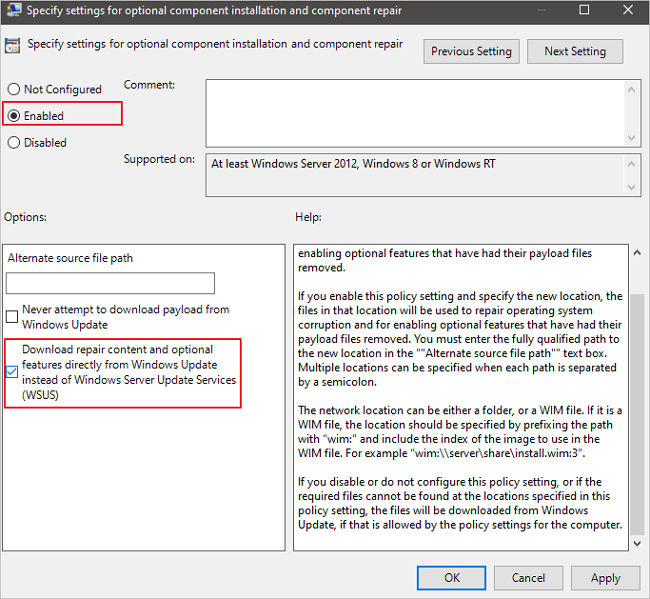
ขั้นตอนที่ 3 คุณต้องเปิดใช้งานนโยบายและเลือกตัวเลือกเนื้อหาการซ่อมแซม
ขั้นตอนที่ 4. คลิกปุ่ม Apply เพื่อบันทึกการตั้งค่า
รีสตาร์ทคอมพิวเตอร์ของคุณ และหวังว่าคุณจะไม่เห็นข้อผิดพลาด 0x800F0954 อีก
วิธีคืนค่าข้อมูลหลังจากแก้ไขรหัสข้อผิดพลาด 0x800F0954
แม้ว่าการทำตามวิธีการข้างต้นจะสามารถแก้ไขรหัสข้อผิดพลาด 0x800F0954 ใน Windows 10 ได้ แต่ยังคงมีปัญหาที่ต้องได้รับการแก้ไข ผู้ใช้รายงานว่าสูญเสียข้อมูลสำคัญเนื่องจากรหัสข้อผิดพลาด 0x800F0954 ใน Windows 10 ข่าวดีก็คือคุณสามารถใช้ซอฟต์แวร์กู้คืนข้อมูลฟรีเพื่อกู้คืนข้อมูลของคุณอย่างมีประสิทธิภาพ
ซอฟต์แวร์กู้คืนข้อมูลฟรี EaseUS ช่วยให้คุณกู้คืนข้อมูลจาก Windows 11/10/8/7 ได้อย่างรวดเร็วและง่ายดาย ซอฟต์แวร์นี้สามารถช่วยกู้คืนข้อมูลจากสถานการณ์ข้อมูลสูญหายทุกประเภท โดยไม่คำนึงถึงสาเหตุของการสูญเสียข้อมูล
- กู้คืนข้อมูลที่คุณทำลายโดยไม่ได้ตั้งใจ
- กู้คืนพาร์ติชั่นที่สูญหายของคุณได้อย่างรวดเร็ว
- กู้คืนข้อมูลที่สูญหายระหว่างการอัปเดต Windows
- ดำเนินการกู้ข้อมูลจาก NAS
- กู้คืนข้อมูลจากสื่อภายนอกใดๆ เช่นการ์ด SD
ขั้นตอนที่ 1. เลือกตำแหน่งและเริ่มสแกน
เปิดตัวช่วยกู้คืนข้อมูล EaseUS และเลือกพาร์ติชันที่คุณสูญเสียข้อมูล จากนั้นคลิก "ค้นหาข้อมูลที่สูญหาย"

ขั้นตอนที่ 2. กรองและดูตัวอย่างไฟล์
ใช้ตัวกรองรูปแบบไฟล์ที่มุมซ้ายหรือมุมขวาบนเพื่อค้นหาไฟล์ที่คุณต้องการ หากคุณจำชื่อไฟล์ได้ คุณสามารถค้นหาในช่องค้นหาซึ่งเป็นวิธีที่เร็วที่สุดในการค้นหาไฟล์เป้าหมาย จากนั้นคุณสามารถคลิกปุ่ม "ดูตัวอย่าง" หรือดับเบิลคลิกไฟล์เพื่อดูตัวอย่างเนื้อหา

ขั้นตอนที่ 3. กู้คืนข้อมูลหรือไฟล์ที่สูญหาย
คลิกช่องกาเครื่องหมายข้างไฟล์ และคลิก "กู้คืน" เพื่อคืนค่าข้อมูลที่สูญหายไปยังพื้นที่จัดเก็บข้อมูลในเครื่องหรือไดรฟ์คลาวด์ของคุณ

บทสรุป
รหัสข้อผิดพลาด 0x800F0954 มักปรากฏใน Windows 10 เมื่อติดตั้ง .NET Framework ไม่สำเร็จ หรือมีปัญหาในการอัปเดต Windows ทางเลือก สาเหตุของข้อผิดพลาดนี้ได้แก่ ปัญหาเชิงนโยบาย ความล้มเหลวของ .NET บันทึก CBS และ WSUS คุณสามารถแก้ไขรหัสข้อผิดพลาด 0x800F0954 ใน Windows 10 ได้โดยทำตามวิธีการที่กล่าวถึงในบทความนี้ เมื่อคุณลบบันทึก CBS ข้าม WSUS เปิดใช้งานนโยบายเฉพาะ หรือติดตั้ง .NET Framework ผ่าน PowerShell คุณสามารถแก้ไขรหัสข้อผิดพลาด 0x800F0954 ได้
นอกจากนี้ สมมติว่าคุณสูญเสียข้อมูลเนื่องจากรหัสข้อผิดพลาด 0x800F0954 ในกรณีนั้น คุณสามารถกู้คืนข้อมูลได้โดยใช้ซอฟต์แวร์ EaseUS Data Recovery Wizard ซอฟต์แวร์นี้ฟรีและเชื่อถือได้ และคุณสามารถกู้คืนข้อมูลได้ด้วยขั้นตอนง่ายๆ
บทความที่เกี่ยวข้อง
-
ซอฟต์แวร์กู้คืนข้อมูลพร้อมชื่อไฟล์ต้นฉบับ [คู่มือฉบับสมบูรณ์ในปี 2024]
![author icon]() Daisy/2024-10-09
Daisy/2024-10-09 -
วิธีการกู้คืนไฟล์ที่หายไปหรือหายไปหลังจากเริ่มคอมใหม่
![author icon]() Suchat/2025-07-02
Suchat/2025-07-02
-
กู้คืนข้อมูลจากดิสก์ที่ทำความสะอาดโดยไม่ได้ตั้งใจ
![author icon]() Daisy/2024-09-24
Daisy/2024-09-24 -
Windows ไม่พบการตั้งค่า Ms: วิธีแก้ไขข้อผิดพลาดระบบไฟล์
![author icon]() Daisy/2024-09-25
Daisy/2024-09-25
EaseUS Data Recovery Wizard
กู้คืนข้อมูลที่ถูกลบได้อย่างมีประสิทธิภาพ รวมกู้คืนข้อมูลจากฮาร์ดไดรฟ์ (hard drives) ที่เสียหายหรือถูกฟอร์แมต (format)
ดาวน์โหลดสำหรับ PCดาวน์โหลดสำหรับ Mac